Så här delar du en kontakt via textmeddelande på Android

"Hej man har du Dan s nummer? Jag måste ge honom ett rop om en sak. "(Stupid Jerry, han sparar aldrig nummer till sin telefon.) Du kan leta upp det och skriva det bara i ett meddelande ... eller du kan dela Dans fulla kontaktkort för att göra det lättare på Jerry.
Att dela kontaktkort är faktiskt det enklaste sättet att hantera situationer som det-det finns inget krångel med att titta på numret, försöker komma ihåg det medan du skriver in (eller hoppa fram och tillbaka mellan appar för att få det höger) och sedan skicka den. I stället är det enkelt att skicka all av Dan information med några få kranar, så att mottagaren kan lägga dem till sina kontakter direkt.
Det enklaste sättet att göra det på Android är från Applikationen Kontakter, som varje telefon under solen skulle ha installerat.
Obs! Processen kan vara lite annorlunda beroende på telefonens tillverkare, men jag markerar hur man gör det på lager Android och Galaxy-enheter. Annat ska vara tillräckligt för att det kommer att få dig i närheten.
Med kontakterna app öppen, fortsätt och hitta den du vill dela. Jag tycker det är lättast att använda sökfunktionen, men du gör vad du vill. När du har hittat kontakten klickar du på posten för att öppna sitt kontaktkort.
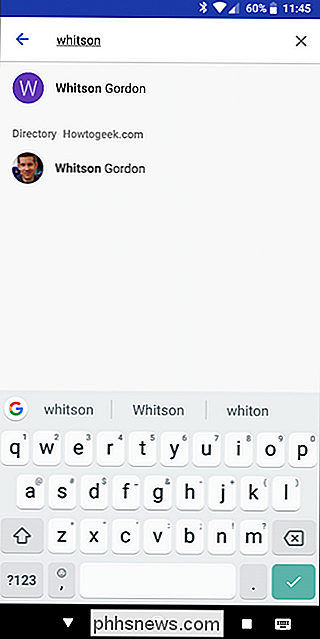
Om du använder lager Android trycker du på de tre punkterna i övre högra hörnet och väljer sedan "Dela".
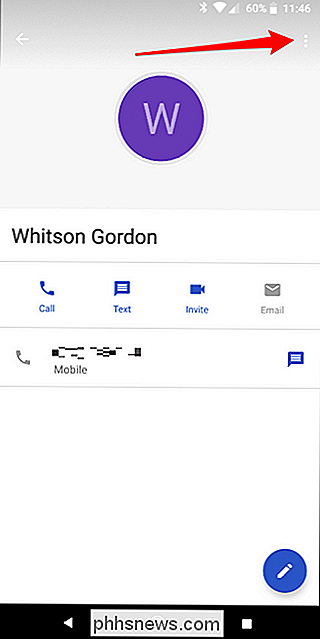
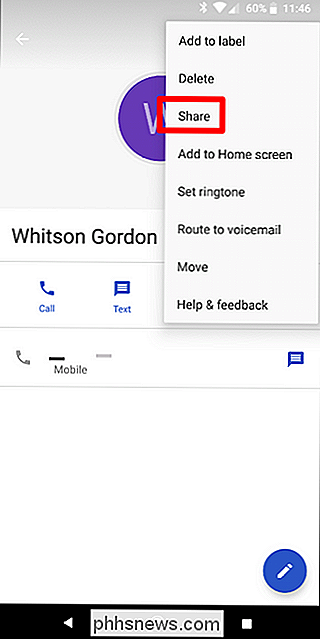
På Galaxy-enheter , det finns en dedikerad delningsknapp på kontaktsidan.
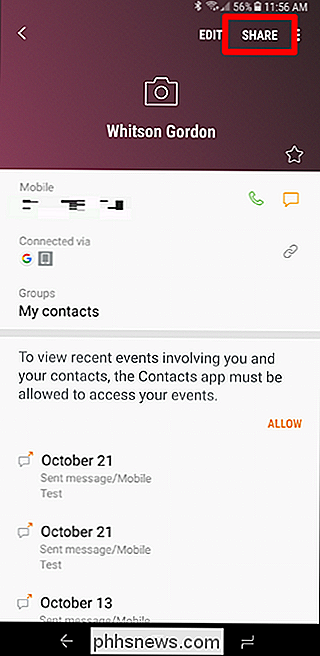
Detta öppnar delningsdialogrutan. Välj bara hur du vill skicka kortet. Om du väljer att skicka den över MMS (vilket är den mest troliga situationen) kommer den automatiskt att fästa i ett meddelande och du är bra att gå. Detsamma gäller för e-post.
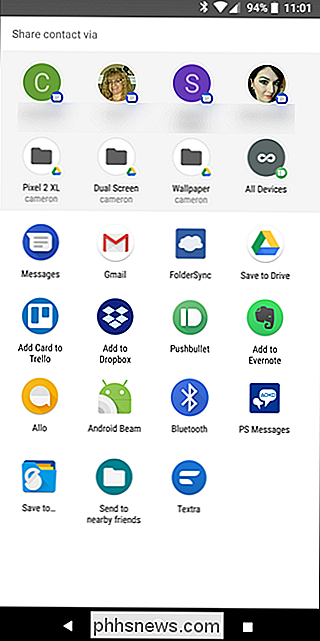
Bam. Gjort. Berätta nu för Jerry att du ska stoppa dig för Dan s nummer. Ugh, Jerry.

Så här begränsar du bakgrundsaktivitet för appar i Android Oreo för att spara batterilivslängd
Google har gjort mycket för att bättre hantera Androids bakgrundsresursanvändning under de senaste uppdateringarna, och Oreo ger ytterligare förbättringar till tabellen med gränsvärden för bakgrundsutförande. Detta begränsar helt enkelt vad en app kan göra när den körs i bakgrunden, både i använda resurser och sändningar som begärs.

När det gäller trådlös laddning är den allmänna regeln som används för att vara "ja, det är långsammare än trådlad laddning." Men när tiden har gått och tekniken har utvecklats, så är det inte som sant längre. Precis som trådlad laddning finns det en snabbare version av trådlös laddning. Så, bara så är vi tydliga ut ur porten, här är vad vi måste ta itu med: Wired Charging: Traditionell laddning, som finns på alla telefoner från tidpunkten till gänget.



